Reklaam
Nii et ostsite uue Maci... mis nüüd saab? On aeg see üles seada ja rokkida. Enamasti on kõik vajalik olemas. Kuid enne Mac'i regulaarse kasutamise alustamist peaksite kindlasti tegema mõned toimingud.
Kuigi kõik need toimingud on valikulised, soovitame need kõik läbi teha, et veenduda, et saate uuest arvutist maksimaalselt kasu. Alustame põhitõdedega ja oletame, et see on teie esimene Mac.
Kui asendate vanemat Maci, siis tõenäoliselt soovite taastage oma Time Machine'i varukoopia ja jätkake nagu olite 3 viisi andmete taastamiseks ajamasina varukoopiatestSiin on mitu meetodit, kuidas oma Maci ajamasina abil taastada, sealhulgas näiteks mida teha ajamasina varukoopiate otsimiseks. Loe rohkem .
Reguleerige kerimist
Üks neist kummalisemad asjad Macide kohta 8 Mac OS X tüütust (jah, need on olemas!) LahendatudMac OS X arvutid on lihtsuse ja kasutatavuse väga hea mudel. Loe rohkem on Apple'i loomuliku kerimise funktsioon. Enamasti järgib kerimisriba sõrmi puuteplaadil või hiire kerimisratast. Naturaalse kerimisega on vastupidine:
lehel järgib teie kerimist. See on täpselt vastupidine ootustele. See jäljendab nutitelefonis kerimist, kuid võib arvutis imelikult tunda.
Kui soovite seda muuta, minge lehele Apple'i menüü klõpsake nuppu ekraani vasakus ülanurgas ja siis nuppu Süsteemi eelistused ja Puuteplaat. Aastal Kerimine ja suumimine selle peatamiseks MacBookis tühjendage jaotis „Kerimissuund: loomulik”. Aastal Süsteemi eelistused paan, valige Hiir ja tühistage valik, et veenduda, et teie kerimisratas käitub soovitud viisil.
Nüüd, kui see on loodud, saame kõike muud valmis teha mutrite ja poltidega.
Käivita värskendused
Tõenäoliselt palutakse teil seda teha oma Maci esmakordsel käivitamisel, kuid see ei kahjusta topeltkontrolli. Klõpsake nuppu Apple'i menüü klõpsake nuppu Ekraani vasakus ülanurgas ja siis nuppu OK Rakenduste pood. Aastal Uuendused ilmuvas akna jaotises näete numbriga embleemi, kui on värskendusi, mida te pole veel käivitanud.

Miks peaksite värskendust kohe käivitama? Kui olete MacOS-i versiooni taga, ei saa te kõiki parimaid funktsioone, mida tal pakkuda on. Turvapaikade, veaparanduste ja muude väikeste värskendustega on kaasas ka süsteemivärskendused. Parim on värskendused käivitada niipea, kui neid näete.
Kui soovite neid asju automaatselt teha, minge lehele Apple'i menüü, siis valige Süsteemi eelistused ja Rakenduste pood. Valige värskenduste tüübid, mille soovite automaatselt alla laadida ja installida.
Seadistage varukoopiad
Peate oma arvuti varundama. See võib tunduda vaeva ja võite arvata, et teil pole selles midagi asendatavat, kuid usaldage mind. Isegi kui ostsite just uue arvuti ja laadisite sinna muusika, on kogu selle uuesti tegemine valu pärast tahkisvedu ebaõnnestub 5 hoiatusmärki Teie SSD hakkab lagunema ja ebaõnnestumaKas olete mures, et teie SSD talitlushäire ja rikke ning võtab kõik teie andmed endaga kaasa? Otsige neid hoiatavaid silte. Loe rohkem .
Kui kasutate oma Mac-i töödokumentide, fotode või muu olulise salvestamiseks, peate varukoopiate käitamisega kahekordselt kindel olema.
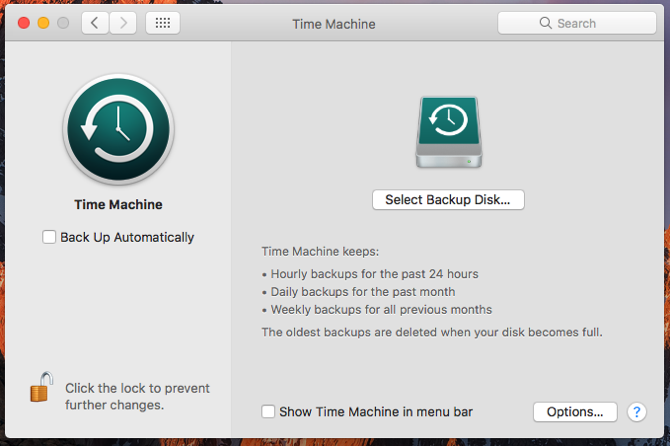
Teie Mac on kaasas lihtne varunduslahendus nimega Time Machine Jaotage ja kasutage oma ajamasina kõvaketast ka failide talletamiseksKui teie Maci kõvaketas on väike ja Time Machine'i kõvaketas on suur, tasub seda kasutada nii varundamise kui ka säilitamise jaoks. Loe rohkem , millest enamikule kasutajatele piisab. Neid on palju kohaliku varunduse valikud 5 kohalikku Maci varunduslahendust, mis pole ajamasinSeal on palju Maci varundusvõimalusi ja paljudel neist on funktsioone, millega Apple'i vaikimisi tehtud varundusrakendus lihtsalt ei suuda konkureerida. Loe rohkem ja vähemalt sama palju pilve varundamise pakkujaid. Ma olen kasutanud CrashPlan paljude aastate jooksul ja annan sellele oma täieliku soovituse. Seadistamine on lihtne ja te ei pea seda aastaid puudutama, kui peate vanu faile taastama.
Peaksite ka arvestama varundamine vähemalt kahes kohas Ülim kolmekordne varunduslahendus teie Macile [Mac OSX]Kuna olete siin MakeUseOfi arendaja ja keegi, kes kogu oma sissetuleku teenib veebis töötades, on aus öelda, et minu arvuti ja andmed on üsna olulised. Need on suurepäraselt loodud tootlikkuse tagamiseks ... Loe rohkem … igaks juhuks!
Puuteplaadi konfigureerimine
Kui kasutate Macbooki, peate veenduma, et teie puuteplaat käitub nii, nagu soovite. Lubada saab palju erinevaid võimalusi, nii et vaatame neid siin lühidalt. Põhitõed asuvad Puuteplaat> osutage ja klõpsake aken Süsteemi eelistused.
Siin saate lubada Force Click, kui teil on uuem Mac, kohandage paremklõpsamise viisi (koputage kahega sõrmedega või koputage alumisse nurka) ja muutke klõpsamiseks kuluvat jõudu ja teie jälgimiskiirust kursor.

Enamik valikuid on üsna iseenesestmõistetavad ja kui neid pole, siis saavad lisatud videod selgeks, mida te kohandate. Kerimine ja suumimine ja Veel žeste paanid annavad teile veel palju võimalusi puuteplaadiga suhtlemiseks. See võib säästa teie aega ja isegi töölaua iMacid ja Mac Pros saavad puutesisendi lisamisest kasu Miks OS X töötab juhtpaneeliga paremini?Kui Microsoft on keskendunud puutetundliku ekraani tehnoloogia toomisele töölauale, on Apple jätkanud optimeerimist traditsioonilisema osutipõhise lähenemisviisi jaoks. Loe rohkem .
Kohandage neid valikuid ja saate paremini suhelda eri tüüpi failide ja piltidega otse oma puuteplaadilt. Need võivad olla väga kasulikud keerukate protsesside kiiremaks muutmiseks.
Seadista turve
Ükskõik, kas teil oli varem lukukraani ja parooli või mitte, peaksite selle kohe üles seadma. Kui keegi noogutab teie Maci kohviku laua taga või jätate selle lennukitaskusse, ei soovi te anda kõigile, kes leiavad, tasuta juurdepääsu teie arvuti kõigele.
Õnneks on parooli lisamine arvutisse tõesti lihtne. Isegi töölaud peaks olema parooliga kaitstud.

Minema Süsteemi eelistused> Turvalisus ja privaatsusja valige „Nõua parooli 5 minutit pärast unerežiimi või ekraanisäästja algust”. Minutite arvu saate muuta, kui soovite natuke rohkem või vähem aega. Pärast seda peate oma Maci avamiseks sisestama oma kasutaja parooli (mille määrasite arvuti esmakordsel avamisel).
Kui olete kohal Turvalisus ja privaatsus klõpsake ekraanil Tulemüür ja veenduge, et ka teie tulemüür oleks aktiveeritud.
Sünkrooni oma iPhone või iPad
Kui teil on iPhone või iPad, soovite seda sünkroonida pigem varem kui hiljem, lihtsalt selleks, et veenduda, kas see on seadistatud kasutamiseks just siis, kui soovite. Enamasti on see sama lihtne kui seadme arvutiga ühendamine ja iTunes'i avamine. Võimalik, et peate sünkroonimise lubamiseks sisestama pääsukoodi.

Kui teie seade on iTunesis kuvatud, klõpsake ülaribal ikooni. Klõpsake jaotises „Automaatne varundamine” jaotises „See arvuti” telefoni varundamine IPhone'i ja iPadi varundamineKas soovite oma iPhone'i varundada? Siit leiate meie lihtsa juhendi oma iPhone'i varundamiseks kas iCloudi või iTunesi abil. Loe rohkem oma uude Mac'i. Nüüd löö Sünkrooni allpool. Telefon varundab ja kõik muud failid, mille olete iTunesile käskinud sünkroonida, kantakse üle.
Kui soovite, et teie seade sünkrooniks juhtmevabalt, jätke see ühendatud ja valige Sünkroonige selle iPhone'i (või iPadiga) WiFi kaudu madalamal iTunes'i aknas.
Lisage Interneti-kontod
See on valikuline samm ja see, kas te seda ette võtate, sõltub sellest, kui sünkroonitud soovite, et teie Mac ja teie erinevad veebikontod oleksid. Kui soovite näha oma Google'i kalendrit rakenduses Kalender või LinkedIn-i kontakte rakenduses Kontaktid, peate need kontod MacOS-i lisama.

Selleks minge saidile Süsteemi eelistused> Interneti-kontod. Klõpsake konto tüüpi, mille soovite lisada, sisestage oma mandaadid ja klõpsake nuppu Järgmine. Dialoogiboksid juhendavad teid protsessist läbi. See on alati asi, mida saate hiljem muuta, nii et ärge muretsege selle pärast praegu liiga palju.
Laadige alla olulised rakendused
Nüüd, kui teil on see kõik endast väljas, on aeg jõuda lõbusasse ossa: rakenduste allalaadimiseni! Mac App Store on suurepärane koht alustamiseks. Tulemus Apple'i menüü, siis valige Rakenduste pood ja alustage oma lemmikrakenduste otsimist. Me soovitame need olulised installimisrakendused Ostsite oma esimese Maci? Installige need 15 rakendust kohePärast selle klanitud ja läikiva välisilme imetlemist on aeg asuda oma uhiuuele Macile rakendusi installima. Loe rohkem , kuid kõigil on oma eelistused.
Haarake paar mängu (kuigi tõenäoliselt mitte App Store'ist Miks peaksite vältima mängude ostmist Mac App Store'istMac App Store ei hoia küünalt samasse poodi, mida iPhone'i ja iPadi kasutajad kasutavad rakenduste, mängude ja rakendusesiseste ostude valimiseks. Loe rohkem ), mõned tootlikkuse tööriistad 15 must-have rakendust neile, kes veedavad terve päeva Maci-arvutisMeie parimate Mac-rakenduste loend sobib juba igat tüüpi kasutajatele, kuid täna on meil olemas rakenduste komplekt, mis on suunatud otse neile, kellele on liidetud nende MacBooks ja iMacs ... Loe rohkem , teie eelistatud muusika kuulamise teenus ja viirusetõrje. Teil on hea idee vajalike rakenduste kohta ja nüüd, kui teie Mac on valmis rokkima, saate minna välja ja hankida need.
Siit leiate suure hulga oluliste Maci rakenduste loendi mitmesuguste kasutusalade jaoks meie soovitatav Mac-tarkvara suur nimekiri Parimad Maci rakendused, mida installida oma MacBookisse või iMaciKas otsite parimaid rakendusi oma MacBookile või iMacile? Siin on meie MacOS-i parimate rakenduste põhjalik loetelu. Loe rohkem .
Mida veel peate tegema?
Kui olete need kaheksa sammu läbinud, on teie uus Mac valmis minema. See on teie soovide järgi kohandatud, varundab teie faile, on turvaline ja sellel on teie alustamiseks värske tarkvara. See peaks olema kõik, mida vajate igapäevaseks kasutamiseks. Ja kui teil on vaja enamat, siis ilmselt teate juba, kust seda leida.
Kui tulete Windowsist, võite leida meie Mac Windowsi kasutajatele on see mugav Maci Windowsi kasutajatele kasutamise lühijuhendIga Windowsi kasutaja peaks teadma Maciga töötamise põhitõdesid. Siin on lühike juhend Mac'i uustulnukate leidmiseks. Loe rohkem ka.
Mida on teil veel vaja, et teie Mac valmis saaks? Kas on mõni teie soovitatud rakendus või seade? Jagage oma näpunäiteid ja küsimusi allpool olevates kommentaarides!
Dann on sisestrateegia ja turunduskonsultant, kes aitab ettevõtetel nõudlust tekitada ja viib. Samuti ajaveeb ta veebiaadressil dannalbright.com strateegia- ja sisuturunduse kohta.


